Пароль по-прежнему остается самым популярным способом защиты Mac. Поскольку эти устройства зачастую имеют решающее значение в нашей повседневной жизни, забыть пароль может быть крайне неудобно. К счастью, решения существуют. Забыли пароль для входа в Mac или даже пароль администратора? Продолжайте читать, чтобы узнать, как их получить.
Читайте также: Как скрыть учетные записи пользователей на экране входа в macOS
Сбросить пароль для входа в Mac
При первом использовании купить Мак тот, кто его настроит, станет администратором компьютера. Администратор установит пароль, который часто отличается от того, который вы используете для входа в свой компьютер.
Ес
Contents
Сбросить пароль для входа в Mac
c, попробуйте один или оба варианта ниже.1. Сбросьте пароль для входа в Mac с помощью Apple ID
Самый простой способ сбросить пароль для входа на Mac — использовать Apple ID. Для этого:
1. Перезагрузите свой Mac. После перезагрузки трижды введите неверный пароль.
2. Нажмите на сообщение, которое появляется под вводом пароля, в котором объясняется, что вы можете использовать свой Apple ID для сброса своих учетных данных.
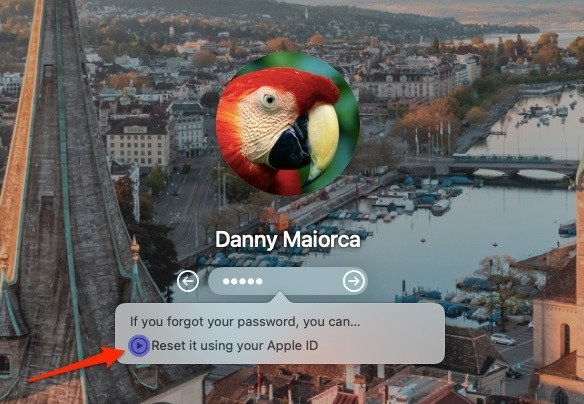
3. Введите свой Apple ID и пароль, прежде чем нажать «Сбросить пароль».
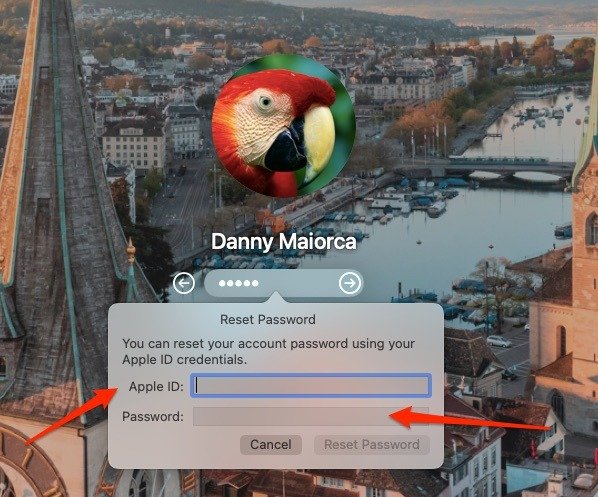
4. Ваш компьютер перезагрузится в Recovery Assistant, и появится окно с просьбой сбросить пароль. Введите новые данные, прежде чем нажать «Далее».
Чтобы сб
1. Сбросьте пароль для входа в Mac с помощью Apple ID
ть эту опцию. Это можно сделать, перейдя в «Системные настройки ->Пользователи и группы» и установив флажок «Разрешить пользователю сбрасывать пароль с помощью Apple ID».2. Сбросьте пароль для входа в Mac с помощью режима восстановления
Для войти в режим восстановления необходимо перезагрузить компьютер и удерживать Command+ R, пока не появится логотип Apple. Затем выберите «Дисковая утилита» из списка опций:
1. Нажмите «Утилиты» и перейдите в «Терминал».
2. В терминале введите:
resetpassword
Как только вы это сделаете, нажмите Enter и выберите жесткий диск вашего компьютера.
3. Выберите свою учетную запись пользователя и сбросьте пароль.
После установки нового пароля перезагрузите компьютер. Попробуйте войти с новым паролем. Теперь все должно вернуться в норму, но с новым паролем.
Сброс пароля администратора Mac
Хотя вы используете свой пароль для входа в систему на своем Mac, пароль администратора позволяет вам выполнять административные задачи. Эти учетные данные нужны вам для таких действий, как удаление некоторых приложений или доступ к определенным частям вашего устройства.
Ниже вы узнаете, как сбросить пароль администратора независимо от того, есть ли у вас один или несколько администраторов.
1. Сброс пароля администратора (один администратор)
Если на вашем Mac только один администратор, вам потребуется знать старый пароль, чтобы сбросить его при входе в систему.
Однако вы можете сбросить его, перейдя в режим восстановления.
1. Удерживайте Command+ R, чтобы перезагрузить у
2. Сбросьте пароль для входа в Mac с помощью режима восстановления
wordЗатем нажмите клавишу Enter.
3. Выберите свою учетную запись администратора и введите новый пароль.
4. Подтвердив все, перезагрузите Mac.
2. Сброс пароля администратора (несколько администраторов)
Если на вашем Mac несколько администраторов, изменить пароль администратора очень просто.
Чтобы выполнить описанные ниже действия, вам необходимо быть одним из администраторов вашего Mac.
1. Нажмите на логотип Apple в левом верхнем углу экрана вашего Mac.
2. Перейдите в «Системные настройки ->Пользователи и группы».
3. Нажмите на значок замка в нижней части окна и введите пароль для входа.
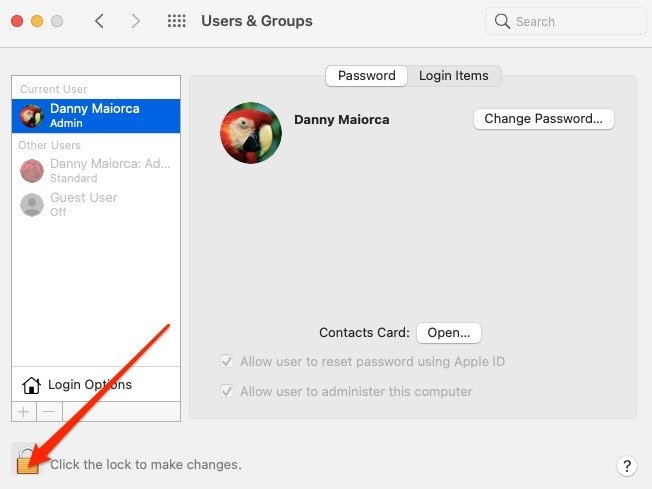
4. Найдите раздел «Другие пользователи» на левой боковой панели и выберите профиль администратора, которому нужен новый пароль.
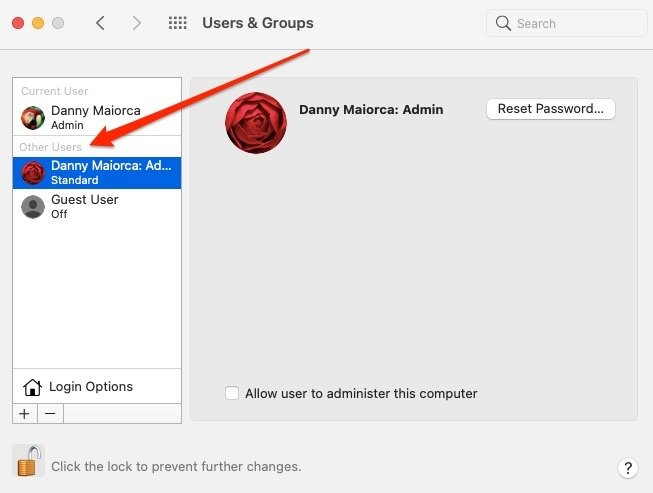
5. Нажмите кнопку «Сбросить пароль».
6. Введите новый пароль в поле «Новый пароль», затем повторно введите его в поле «Подтвердить».
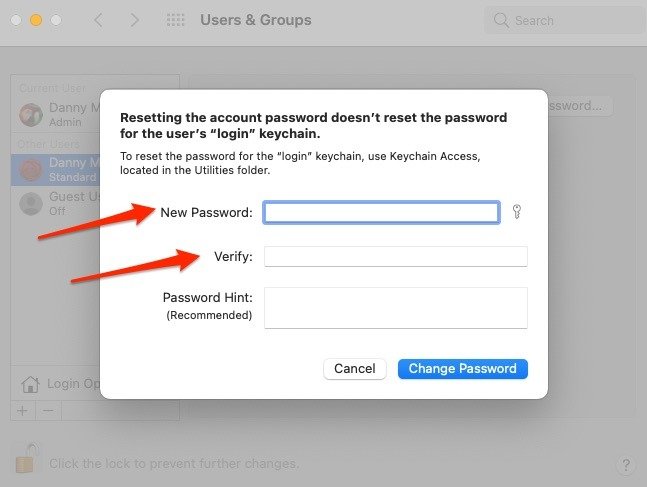
7. Сообщите администратору, что вы изменили его пароль.
Сброс пароля iCloud
Чтобы сбросить пароль iCloud:
1. Перейдите к iforgot.apple.com , введите свой Apple ID и нажмите «Продолжить».
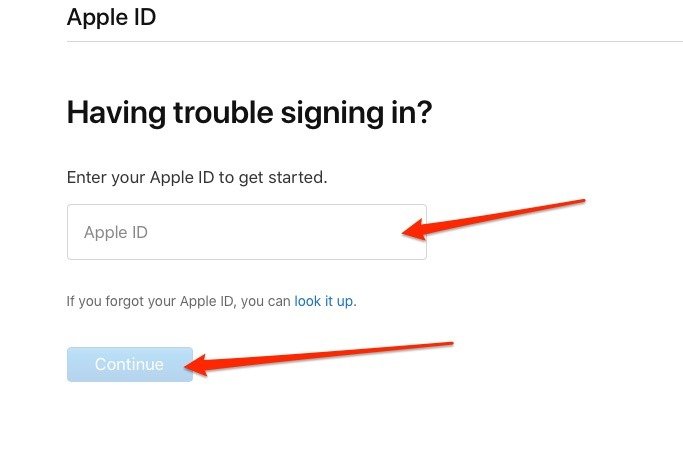 1. Сброс пароля администратора (один администратор)ний вашего Mac. Здесь вы должны увидеть уведомление «Сбросить пароль». Наведите на него курсор и нажмите кнопку «Показать».
1. Сброс пароля администратора (один администратор)ний вашего Mac. Здесь вы должны увидеть уведомление «Сбросить пароль». Наведите на него курсор и нажмите кнопку «Показать».
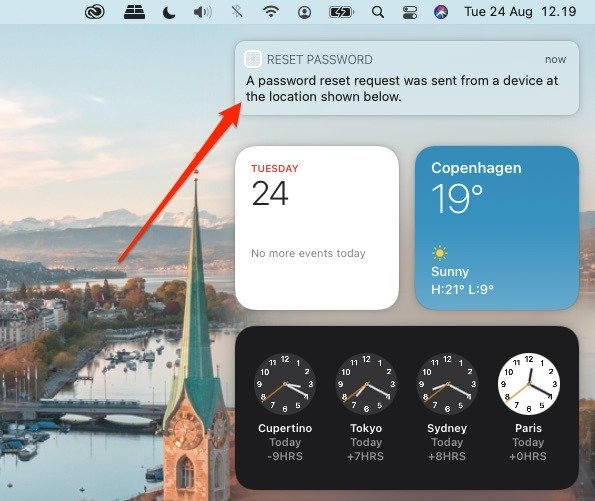
3. Когда откроется следующее окно, выберите «Сбросить пароль».
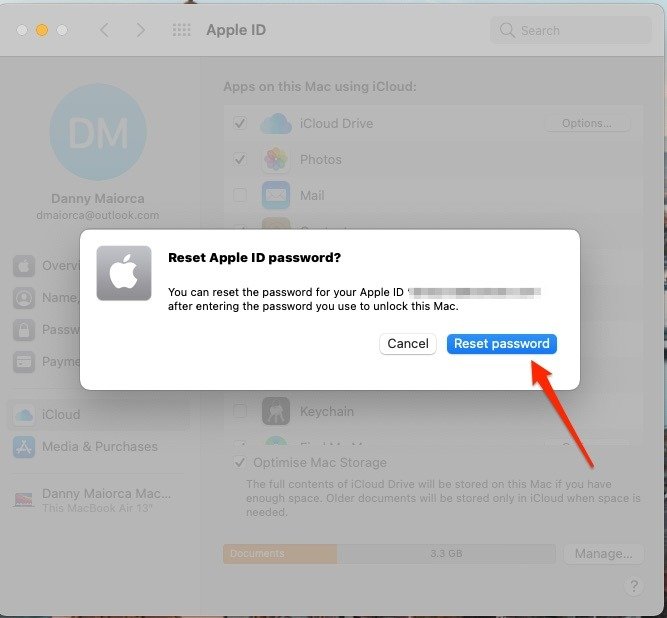
4. Введите пароль для входа на свой Mac и нажмите «Разрешить».
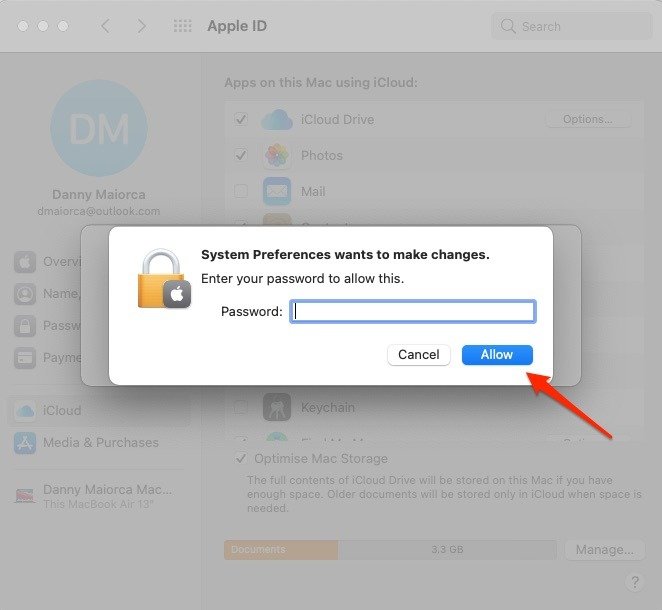
5. Введите новый пароль и подтвердите изменения. Ваш пароль должен измениться сразу.
Часто задаваемые вопросы
1. Почему мой Mac не позволяет мне сбросить пароль?
Если ваш Mac не позволяет вам сбросить пароль администратора, возможно, у вас нет на это разрешения. Если опция сброса с использованием вашего Apple ID не отображается на странице входа, возможно, вы не включили эту опцию.
2. Могу ли я войти на свой Mac без пароля?
Да, но только если вы настроили автоматический вход. В противном случае для входа вам потребуются ваши учетные данные.
Подведение итогов
Если вы забыли пароль Mac, изменить информацию не составит труда, если вы знаете как использовать терминал . Если вы не помните данные для входа, пароль администратора или способ входа в свою учетную запись iCloud, процессы для каждого из них просты.


